Microsoft'un en temel güvenlik önerilerinden biri, basit ama etkili bir ekran kilididir. Kilit ekranı, bilgisayarınızı boşta bıraktığınızda veya bilgisayarınızı her yeniden başlattığınızda Windows 11'de görüntülenir. Varsayılan seçenek basit ancak etkili ve şıktır, ancak makinenizi beğeninize göre özelleştirme şansını neden kaçırasınız?
- Windows 11'de varsayılan tarayıcı nasıl değiştirilir?
Windows 11 Kilit Ekranı Duvar Kağıdınızı Değiştirme
3) "Kilit ekranınızı kişiselleştirin"in yanındaki açılır menüyü tıklayın. Açılır menü size Windows spot ışığı, Resim ve Slayt Gösterisi olmak üzere üç seçenek gösterecektir.
i) Windows spot ışığını seçtikten sonra işiniz bitti. Windows, ekranınızın bir sonraki kilitlenmesinde size göstermek için internetten görüntüleri bulma ve indirme işlemlerini gerçekleştirecektir. Kilit ekranınız ayrıca bilgisayarınızı nasıl daha iyi kullanacağınıza dair bazı öneriler de gösterecektir.
i) Resim ile Windows tarafından sağlanan varsayılan resimlerden birini seçebilirsiniz.
ii) Alternatif olarak, Fotoğraflara göz at'a tıklayabilirsiniz. Bu, statik duvar kağıdınız olarak kullanabileceğiniz, bilgisayarınızda kayıtlı bir görüntüyü arayabileceğiniz ve seçebileceğiniz bir gezinme penceresi açacaktır.
Windows 11 kilit ekranı duvar kağıdı nasıl değiştirilir?
 Reviewed by emir
on
July 06, 2022
Rating:
Reviewed by emir
on
July 06, 2022
Rating:
 Reviewed by emir
on
July 06, 2022
Rating:
Reviewed by emir
on
July 06, 2022
Rating:


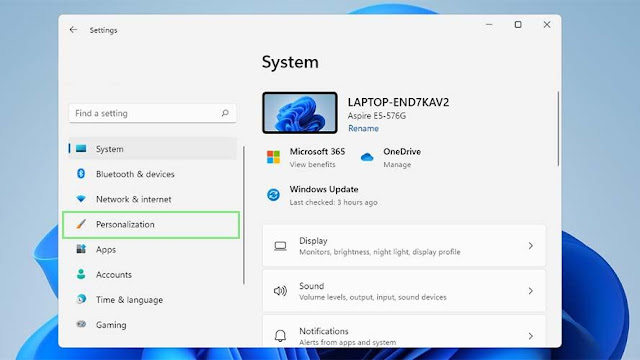








No comments: